
Come recuperare i memo vocali tagliati su iPhone con o senza backup?

Ciao, ho recentemente tagliato un memo vocale sul mio iPhone, pensando di poterlo ripristinare allo stato originale, ma ora che volevo farlo, mi sono reso conto che non è possibile ripristinare lo stato originale della registrazione. C'è qualcosa che posso fare o quell'opzione non è disponibile sugli iPhone? Grazie!
- dalla comunità Apple
Memo vocali per iPhone è una funzione estremamente utile che consente di registrare e conservare informazioni audio essenziali in qualsiasi momento, inclusi riunioni, lezioni, musica, pensieri e così via. Tuttavia, è possibile tagliare per errore o intenzionalmente alcuni memo vocali, perdendo parte del loro contenuto originale. In questo caso, è possibile annullare il processo di taglio o recuperare il memo vocale tagliato su iPhone? Questo articolo illustra numerose opzioni, indipendentemente dal fatto che si disponga o meno di backup.
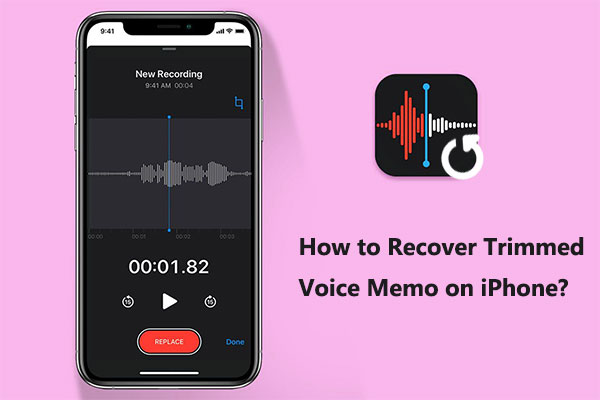
Se hai tagliato una registrazione nell'app Memo Vocali di iPhone e desideri annullare l'operazione, in genere non è possibile. Una volta apportate le modifiche nell'app Memo Vocali, queste vengono immediatamente applicate e mantenute. Attualmente, l'app Memo Vocali di iPhone non offre una funzione di annullamento. Pertanto, si consiglia di procedere con cautela prima di apportare modifiche o di eseguire un backup della registrazione originale prima di apportare modifiche non necessarie.
In generale, se hai eseguito il backup dei memo vocali prima di tagliarli, puoi recuperarli dal backup . In caso contrario, potrebbe essere necessario utilizzare un software di terze parti per recuperare le aree tagliate.
Se non hai un backup, non preoccuparti. Come abbiamo spiegato nella Parte 1, puoi utilizzare un software di recupero dati per iPhone di terze parti per recuperare i memo vocali tagliati. Tra i software di recupero dati, iPhone Voice Memos Recovery è al top. Può aiutarti a recuperare selettivamente i dati dal tuo dispositivo iOS , con o senza backup, non solo i memo vocali.
Caratteristiche principali di iPhone Voice Memos Recovery:
Ecco come recuperare i memo vocali tagliati su iPhone senza backup:
01 Per iniziare, clicca sul pulsante di download per scaricare l'applicazione. Una volta scaricata, installa e avvia l'app sul tuo PC, quindi tocca "Autorizza" nel popup che appare sul tuo iPhone per autenticare la connessione.
02 Apparirà una schermata con diverse opzioni: fai clic sul pulsante "Recupera da dispositivo iOS ", quindi su "Avvia scansione" per avviare la scansione dei memo vocali persi. Dopo la scansione, tutti i file memorizzati sul tuo iPhone verranno visualizzati sullo schermo del computer.

03 Sfoglia l'elenco, individua i tuoi memo vocali, visualizzali in anteprima e conferma che siano quelli che desideri recuperare. Seleziona i memo vocali desiderati, clicca sul pulsante "Recupera" e verranno salvati sul tuo PC.

Se hai eseguito il backup del tuo iPhone con iTunes prima di tagliare il memo vocale, puoi provare a recuperare il contenuto tagliato dal backup. Ecco due metodi per farlo.
Coolmuster iPhone Data Recovery è un altro potente strumento di recupero dati che consente di recuperare selettivamente memo vocali tagliate dai backup di iTunes senza ripristinare l'intero file di backup. Garantisce la conservazione dei dati esistenti sul dispositivo e previene la perdita o la sovrascrittura di dati.
Ecco come recuperare i memo vocali tagliati sull'iPhone dal backup di iTunes utilizzando iPhone Data Recovery:
01 Seleziona l'opzione "Recupera da file di backup di iTunes" sul lato sinistro, quindi scegli un file di backup dall'elenco nell'interfaccia e clicca sul pulsante "Avvia scansione".

02 Seleziona i tipi di dati che desideri recuperare, quindi clicca sull'icona "Avvia scansione" nell'angolo in basso a destra. Potrai quindi visualizzare in anteprima il file di backup di iTunes sul tuo computer.

03 Fai clic sulla categoria "Memo vocali" sul lato sinistro, quindi nella finestra sul lato destro, visualizza l'anteprima e seleziona i memo vocali che desideri recuperare. Infine, fai clic sull'icona "Recupera sul computer" per avviare il recupero dei file dal backup di iTunes.

Video tutorial:
In alternativa, puoi utilizzare l'app iTunes di Apple per ripristinare i memo vocali eliminati dal tuo iPhone . Tuttavia, dovresti ripristinare il file di backup completo sul tuo iPhone, sovrascrivendo i dati esistenti e rischiando la perdita di altri dati presenti sul dispositivo. Per evitare incidenti, ti consigliamo di eseguire il backup dei dati cruciali sul dispositivo prima di ripristinare qualsiasi dato. Ecco come ripristinare un memo vocale con iTunes:
Passaggio 1. Collega il tuo iPhone al computer e apri iTunes. Quando il tuo iPhone appare in iTunes, selezionalo.
Passaggio 2. Nella sezione "Riepilogo", individua e fai clic su "Ripristina backup".
Passaggio 3. Dall'elenco dei backup disponibili, seleziona quello creato prima del ritaglio dei memo vocali.
Passaggio 4. Fai clic su "Ripristina" e conferma la scelta. Attendi il completamento del processo di ripristino.

Se utilizzi iCloud per effettuare il backup del tuo iPhone , puoi recuperare i memo vocali tagliati dal backup di iCloud. Tuttavia, prima di ripristinare i memo vocali da un backup di iCloud, devi ripristinare l'iPhone alle impostazioni di fabbrica. Questa operazione cancellerà tutti i dati presenti sul dispositivo. Ecco come recuperare un memo vocale dal backup di iCloud:
Passaggio 1. Vai su "Impostazioni" > "Generali" > "Ripristina", quindi seleziona "Cancella contenuto e impostazioni". Segui le istruzioni sullo schermo per ripristinare il tuo iPhone alle impostazioni di fabbrica.

Passaggio 2. Dopo aver riavviato l'iPhone, esegui la configurazione e seleziona "Ripristina da backup iCloud" nella pagina "App e dati".
Passaggio 3. Accedi al tuo account iCloud e seleziona il file di backup contenente i memo vocali eliminati e troncati di cui hai bisogno, quindi attendi il completamento del processo di ripristino.

Potresti riscontrare difficoltà o essere preoccupato per l'impatto sui tuoi altri dati durante il recupero di memo vocali troncati sul tuo iPhone. Per evitare tali problemi in futuro, abbiamo compilato un elenco di consigli che speriamo troverai utili.
Dopo aver letto questo articolo, saprai come recuperare i memo vocali tagliati sull'iPhone, indipendentemente dal fatto che tu abbia un backup o meno.
Scegli il metodo di backup più adatto alle tue esigenze e prendi l'abitudine di eseguire regolarmente il backup per prevenire efficacemente la perdita di registrazioni importanti.
Articoli correlati:
Strategie su come recuperare le password salvate eliminate su iPhone
Come risolvere il problema della scomparsa dei messaggi di testo su iPhone nel 2025? [11 soluzioni]
Come recuperare la cronologia eliminata di Safari su iPhone con/senza backup
Come trasferire i memo vocali da un iPhone all'altro? [6 metodi migliori]





